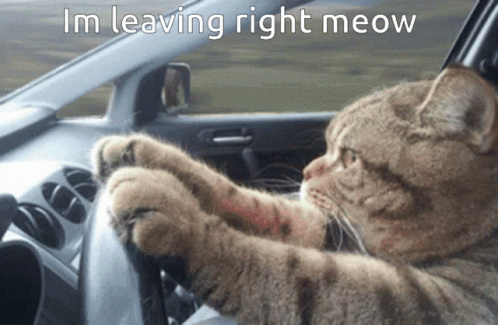Tutorial: Rails7, Tailwind e Hotwire - Parte 1
Na parte anterior deste tutorial, expliquei como configurar o Rails 7, com suas novas opções e como “dockerizei” os bancos de dados PostgreSQL e Redis. Agora vou abordar um pouco sobre Tailwind.
Objetivo Geral
A meta é desenvolver (e aprender) utilizando Rails 7, esbuild, Tailwind e Hotwire (Turbo e Stimulus), mas meu foco será mais sobre o pacote Hotwire e como ele pode nos ajudar. Conforme avanço nos estudos e na implementação, vou complementando este tutorial. Por enquanto temos:
O pano de fundo é uma aplicação estilo Kanban, com um quadro em que podemos incluir, ver, editar e excluir os cards/tarefas e isso ser persistido simultaneamente via websockets para todas as sessões abertas da aplicação. Todo código esta disponível neste repositório. Note que incluí algumas branches que representam as partes abordadas aqui.
Etapa 1 - Tailwind
Nesta parte explico como utilizar e customizar o Tailwind. O resultado final desta etapa é o disponível na branch blog-part-1.
Um simples scaffold
Antes de começar a brincar com HTML e CSS eu gerei um conjunto simples de models,
controllers e views de chores (do inglês, equivalente à tarefas, pequenos trabalhos,
designação etc).
$ rails generate scaffold chore title:string content:text
E também um db/seeds.rb para já termos algo à visualizar no index.
# db/seeds.rb
Chore.create([
{
title: "Gave up",
content: "Would it save you a lot of time if I just gave up and went mad now?",
created_at: 15.days.ago
},
{
title: "More than big",
content: "Space is big. You just won't believe how vastly, hugely, mind-bogglingly big it is. I mean, you may think it's a long way down the road to the chemist's, but that's just peanuts to space.",
created_at: 4.days.ago
},
{
title: "What did happen?",
content: "For a moment, nothing happened. Then, after a second or so, nothing continued to happen.",
created_at: 9.days.ago
},
{
title: "About be President",
content: "Anyone who is capable of getting themselves made President should on no account be allowed to do the job.",
created_at: 36.days.ago
},
{
title: "UX/UI",
content: "A common mistake that people make when trying to design something completely foolproof is to underestimate the ingenuity of complete fools",
created_at: 6.days.ago
},
{
title: "42",
content: "Forty-two.",
created_at: 1.days.ago
},
])
E rodei as migrations e o seeds.
$ rails db:migrate && rails db:seed
Não configurando o Tailwindo
Acessando http://localhost:3000/chores você deve obter algo como o seguinte.
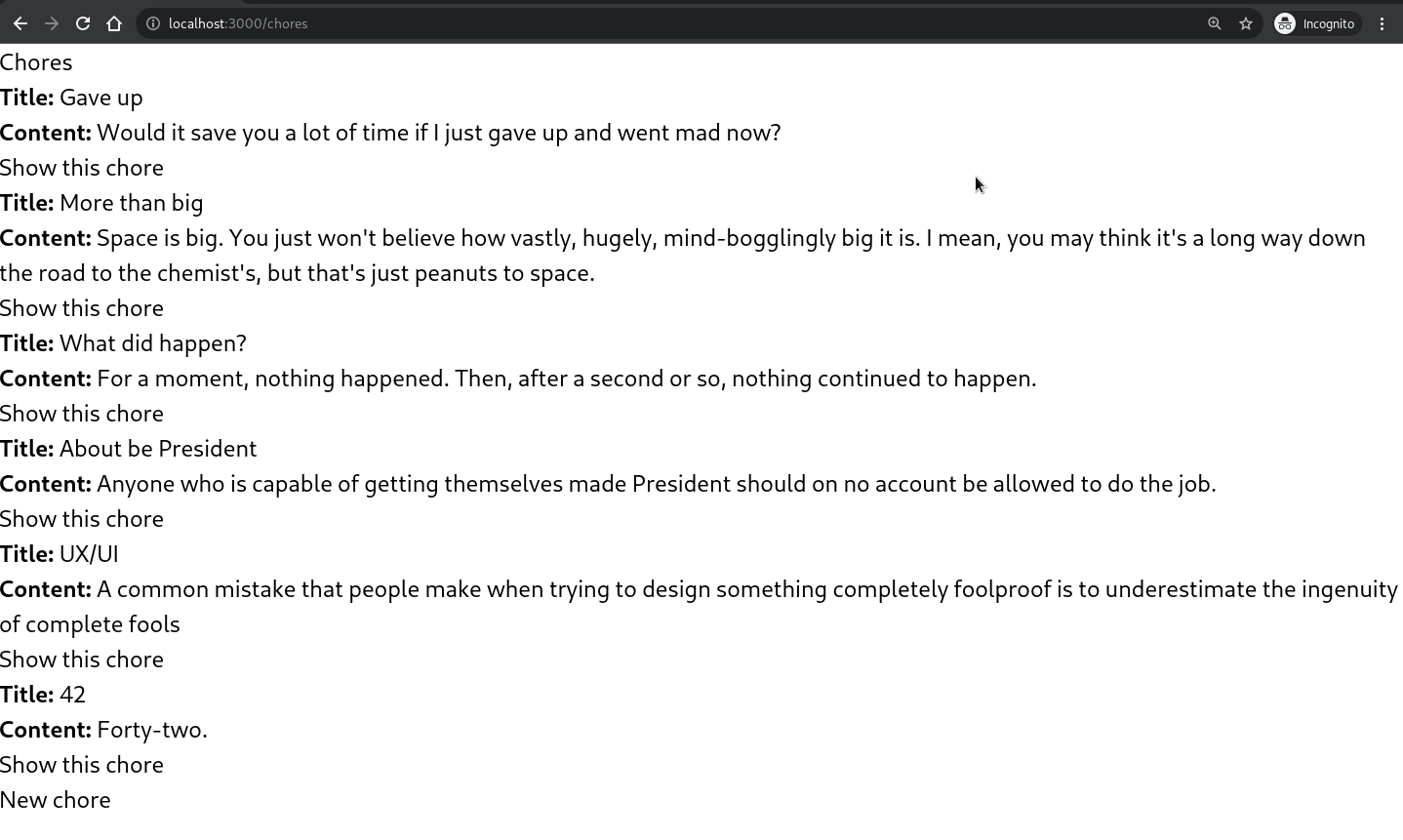
“Ué?” - Eu, quando vi esta tela.
Parece que o tailwind não está configurado, mas confia, esta sim. Se você envolver o conteúdo por
algo como <div class="text-gray-100 bg-gray-900"> ... </div>, que são classes do Tailwind, verá a
mesma página com fundo escuro (bg-gray-900) e o texto claro (text-gray-100).
Seria algo assim:
<!-- app/views/chores/index.html.erb -->
<div class="text-gray-100 bg-gray-900"
<p><%= notice %></p>
<h1>Chores</h1>
<div id="chores">
<%= render @chores %>
</div>
<%= link_to "New chore", new_chore_path %>
</div>
Acontece que o comando rails generate scaffold do rails 7 não vêm com um algum tipo de “layout
padrão de geração” de views para o Tailwind, o mesmo vale para rails generate controller. Então
cabe à nós editar, mas Tailwind é mamão com mel, confia.
Customizando Tailwind
Para customizar ou incluir funcionalidades basta editar o arquivo
tailwind.config.js
na raiz do projeto. Na
parte anterior deste
tutorial, quando criamos o projeto com a flag --css tailwind o Rails já nos faz o trabalho de
instalar e referenciar o framework.
UPDATE: No momento em que estava escrevendo este post saiu a versão 3 do tailwind e mudou tudo que tinha customizado 🤡. Inclui a atualização para nova versão no repositório.
Eu fiz algumas customizações para exemplificar aqui no blog, mas recomendo a leitura da documentação oficial, muito boa por sinal.
// tailwind.config.js
module.exports = {
mode: 'jit',
content: [ // 'purge' foi substituido por 'content' na v3.
'./app/views/**/*.html.erb',
'./app/helpers/**/*.rb',
'./app/javascript/**/*.js'
],
theme: {
extend: {
spacing: {
'100': '25rem',
'104': '26rem',
'108': '27rem',
'112': '28rem',
},
colors: {
wood: {
50: '#f7eee9',
100: '#efddd3',
150: '#e7cdbd',
200: '#dfbca7',
250: '#d7ac91',
300: '#cf9b7b',
350: '#c78a65',
400: '#bf7a4f',
450: '#b76939',
500: '#af5924',
550: '#9d5020',
600: '#8c471c',
650: '#7a3e19',
700: '#693515',
750: '#572c12',
800: '#46230e',
850: '#341a0a',
900: '#231107',
950: '#110803',
}
}
}
}
}
Explico:
Primeiro incluí um conjunto “manual” de cores que nomeei como wood, com graduações de 50 à 950.
Ou seja, com isso você tem acesso a classes como bg-wood-650 (equivalente à background color
#7a3e19), text-wood-300 (equivalente à
text color #cf9b7b), border-wood-850
(equivalente à border color #341a0a) etc.
No final das contas eu acabei nem usando essas cores porque achei que ficou tudo com cara de cor
de cocô, mas fique a vontade em utilizá-las. Você pode ver mais sobre isso aqui
https://tailwindcss.com/docs/customizing-colors.
Depois aumentei os valores dos “espaçamentos”. Quando ponho, por exemplo, '108': '27rem'
dentro das chaves spacing: { ... }, tenho acesso à classes como p-108 (padding de 27rem),
m-108 (margin de 27rem), h-108 (height de 27rem) etc. Você pode ver mais sobre isso
aqui https://tailwindcss.com/docs/customizing-spacing.
Sou um designer preguiçoso
Sem mais delongas, depois de me cansar de ficar enfeitando as páginas um tempinho
experimentando eu alterei os seguintes arquivos.
Em app/views/chores/index.html.erb
<!-- app/views/chores/index.html.erb -->
<div class="z-0 flex flex-col justify-start h-screen justify-items-center bg-slate-300">
<div class="z-0 w-4/5 mx-auto mt-4 overflow-hidden h-2/3 bg-slate-200 rounded-md transition transform duration-600 ease-in-out hover:bg-slate-400 hover:overflow-visible">
<div id="chores" class="z-0 px-5 pt-1 pb-3 grid grid-cols-3 gap-2">
<% @chores.each do |chore| %>
<%= render "chore", chore:chore %>
<% end %>
</div>
</div>
<div class="w-4/5 mx-auto my-4 h-80 bg-slate-200 rounded-md hover:bg-slate-400 transition duration-600 ease-linear">
<%= render "form", chore: @chore %>
</div>
</div>
Em app/views/chores/_chore.html.erb
<!-- app/views/chores/_chore.html.erb -->
<div
id="<%= dom_id chore %>"
class="p-3 my-3 bg-white shadow-lg group transition duration-700 ease-in-out transform hover:scale-125 hover:z-10 rounded-md"
>
<a href="#">
<div class="flex flex-col">
<div class="flex justify-between">
<p class="text-lg font-semibold leading-snug text-gray-900 mr-0.5">
<%= chore.title %>
</p>
<time
datetime=<%= chore.created_at.strftime("%Y-%m-%d") %>
class="invisible text-sm text-indigo-700 group-hover:visible"
>
<%= chore.created_at.strftime("%b %d") %>
</time>
</div>
<p class="leading-snug text-gray-900">
<%= chore.content %>
</p>
<div class="flex justify-end space-x-2">
<button class="invisible w-5 h-5 text-indigo-500 cursor-pointer group-hover:visible hover:text-black transition-all duration-600 ease-in-out">
<svg stroke="currentColor" fill="none" stroke-width="1.7" viewBox="0 0 24 24" stroke-linecap="round" stroke-linejoin="round">
<path d="M11 4H4a2 2 0 0 0-2 2v14a2 2 0 0 0 2 2h14a2 2 0 0 0 2-2v-7"/>
<path d="M18.5 2.5a2.121 2.121 0 0 1 3 3L12 15l-4 1 1-4 9.5-9.5z"/>
</svg>
</button>
<button class="invisible w-5 h-5 text-indigo-500 cursor-pointer group-hover:visible hover:text-black transition-all duration-600 ease-in-out">
<svg stroke="currentColor" fill="currentColor" stroke-width="0" viewBox="0 0 16 16">
<path d="M5.5 5.5A.5.5 0 0 1 6 6v6a.5.5 0 0 1-1 0V6a.5.5 0 0 1 .5-.5zm2.5 0a.5.5 0 0 1 .5.5v6a.5.5 0 0 1-1 0V6a.5.5 0 0 1 .5-.5zm3 .5a.5.5 0 0 0-1 0v6a.5.5 0 0 0 1 0V6z"></path><path fill-rule="evenodd" d="M14.5 3a1 1 0 0 1-1 1H13v9a2 2 0 0 1-2 2H5a2 2 0 0 1-2-2V4h-.5a1 1 0 0 1-1-1V2a1 1 0 0 1 1-1H6a1 1 0 0 1 1-1h2a1 1 0 0 1 1 1h3.5a1 1 0 0 1 1 1v1zM4.118 4 4 4.059V13a1 1 0 0 0 1 1h6a1 1 0 0 0 1-1V4.059L11.882 4H4.118zM2.5 3V2h11v1h-11z"/>
</svg>
</button>
</div>
</div>
</a>
</div>
E em app/views/chores/_form.html.erb
<!-- app/views/chores/_form.html.erb -->
<%= form_with(model: chore) do |form| %>
<% if chore.errors.any? %>
<div id="error_explanation">
<h2><%= pluralize(chore.errors.count, "error") %> prohibited this chore from being saved:</h2>
<ul>
<% chore.errors.each do |error| %>
<li><%= error.full_message %></li>
<% end %>
</ul>
</div>
<% end %>
<div class="items-center mt-8">
<div class="flex flex-col w-5/6 mx-auto">
<%= form.text_field :title, placeholder: "Title", class: "p-3 mt-2 leading-none text-gray-900 bg-gray-100 border border-gray-200 rounded" %>
</div>
</div>
<div class="flex flex-col w-5/6 mx-auto">
<%= form.text_area :content, placeholder: "Content", class: "h-40 p-3 mt-2 text-base leading-none text-gray-900 bg-gray-100 border border-gray-200 rounded" %>
</div>
<div class="flex items-center justify-center w-full">
<%= form.submit class: "px-10 py-4 my-2 font-semibold leading-none text-white rounded bg-slate-700 hover:bg-slate-900" %>
</div>
<% end %>
Essas alterações correspondem basicamente ao que há na branch
blog-part-1.
Então, agora se você subir o projeto com bin/dev e acessar http://localhost:3000/chores,
deve obter este resultado:
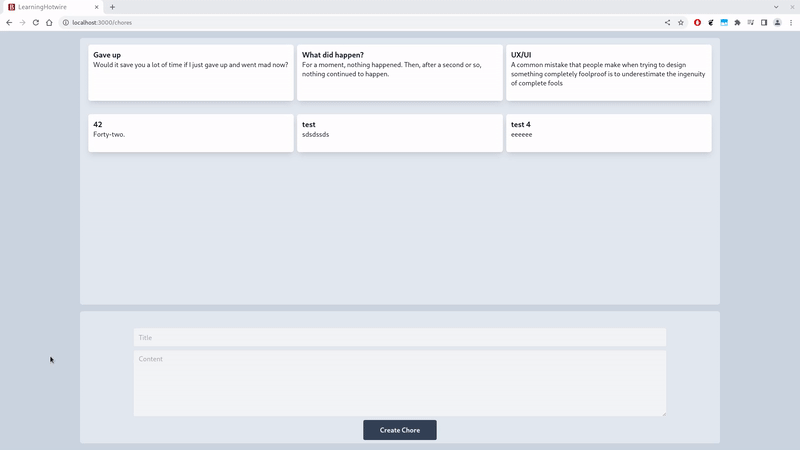
E isso sem uma fucking linha de JavaScript e CSS!
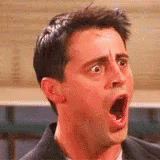
Como pode?!
Vou tentar explicar aqui algumas das classes do Tailwind que inclui HTML das quais permitiram esse resultado.
Primeiro vamos as divs que separam o “quadro de tarefas” da “inserção de uma nova tarefa” em app/views/chores/index.html.erb. Na div de inserção, temos:
<!-- app/views/chores/index.html.erb -->
<div ...>
...
<div class="w-4/5 mx-auto my-4 h-80 bg-slate-200 rounded-md hover:bg-slate-400 transition duration-600 ease-linear">
<%= render "form", chore: @chore %>
</div>
</div>
A classe bg-slate-200 com hover:bg-slate-400 montam o gatilho de mouseover, alterando a cor
de fundo de “slate-200” para “slate-400” quando passamos o mouse por cima. Adicionando ainda o
conjunto transition duration-600 ease-linear à isso, temos essa transição com um efeito gradual,
mais sutil aos olhos. A classe duration-600 impõe um tempo de 600 milissegundos para essa
transição. Você pode ver mais sobre isso em
https://tailwindcss.com/docs/transition-timing-function.
Na div do quadro de tarefas, temos:
<!-- app/views/chores/index.html.erb -->
<div ...>
<div class="z-0 w-4/5 mx-auto mt-4 overflow-hidden h-2/3 bg-slate-200 rounded-md transition transform duration-600 ease-in-out hover:bg-slate-400 hover:overflow-visible">
...
</div>
...
</div>
As classes bg-slate-200 e overflow-hidden com hover:bg-slate-400 e hover:overflow-visible,
montam o gatilho de mouseover não apenas para mudar a cor, mas também para mudar o comportamento
do “transbordar de conteúdo” - overflow-hidden omite as tarefas que não couberem na div (quando
você redimensiona a janela do navegador, por exemplo), mas ao passar o mouse por cima isso é
alterando para overflow-visible, tornando as tarefas visíveis. Novamente, com o conjunto
transition transform duration-600 ease-linear à isso para termos a transição gradual.
Agora vamos as tarefas, no arquivo app/views/chores/_chore.html.erb, para explicar os efeitos de “aumentar o card da tarefa” e o de “exibir os ícones de edição e remoção”.
Na div mais externa, a primeira, temos:
<!-- app/views/chores/_chore.html.erb -->
<div
...
class="p-3 my-3 bg-white shadow-lg group transition duration-700 ease-in-out transform hover:scale-125 hover:z-10 rounded-md"
>
...
</div>
Com as classes hover:scale-125 e hover:z-10, montamos o gatilho para aumentar seu tamanho com
scale-125 e sobrepor qualquer outro conteúdo com z-10. Também incluí o conjunto transition
transform duration-600 ease-linear para a transição gradual. Note também que incluí a classe
group, ela serve para mapear a parte seguinte.
Nas tags button que envolvem os SVG dos ícones de edição e remoção, temos:
<!-- app/views/chores/_chore.html.erb -->
<div ...>
<a href="#">
<div class="flex flex-col">
...
<div ...>
<!-- botão de edição -->
<button class="invisible w-5 h-5 text-indigo-500 cursor-pointer group-hover:visible hover:text-black transition-all duration-600 ease-in-out">
<svg ...>
</svg>
</button>
<!-- botão de remoção -->
<button class="invisible w-5 h-5 text-indigo-500 cursor-pointer group-hover:visible hover:text-black transition-all duration-600 ease-in-out">
<svg ...>
</svg>
</button>
</div>
</div>
</a>
</div>
Com as classes invisible e group-hover:visible em ambos <button> ... </button>, somado à
classe group que adicionei na div mais externa, a “pai” de todas, como pontuei antes, dizemos
ao Tailwind que ao passar o mouse dentro dessa div mais externa é para tornar visível ambos os
botões, simples assim! Trata-se de um efeito em grupo. Note que o efeito individual de cada
botão, no caso o de alterar a cor de preenchimento dos ícones com text-indigo-500 e
hover:text-black, é diferente, será acionado quando passamos o mouse no ícone, individualmente.
Você pode ver mais sobre isso em
https://tailwindcss.com/docs/hover-focus-and-other-states#styling-based-on-parent-state.
Recomendo: No canal do Adam Wathan no YouTube há várias lives gravadas em que ele monta um layout do zero com Tailwind, mexendo apenas com HTML, muito bom!
Por agora, é isso.